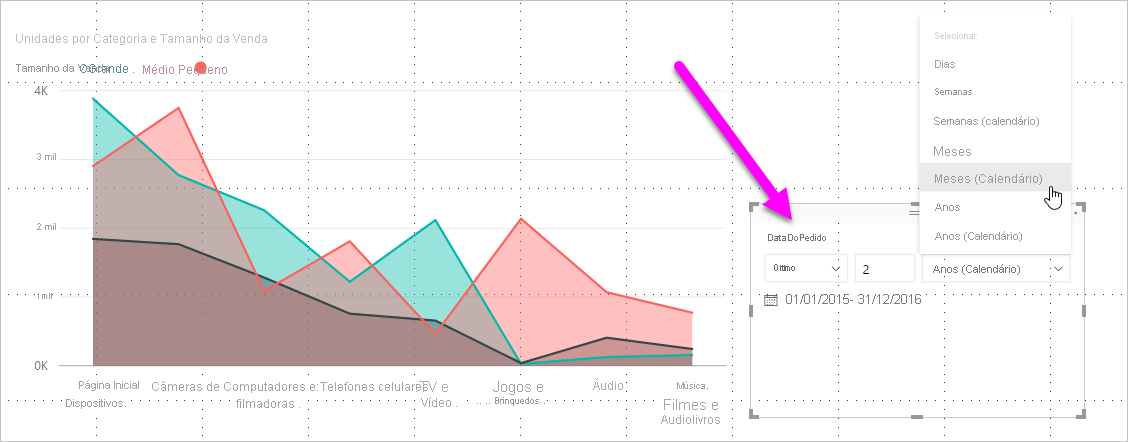Criar uma segmentação e um filtro de data relativa no Power BI
APLICA-SE A: Power BI Desktop
Serviço do Power BI
Com a segmentação de datas relativas ou o filtro de datas relativas, aplique filtros baseados em tempo a qualquer coluna de data do modelo de dados. Por exemplo, você pode usar a segmentação de data relativa para mostrar apenas os dados de vendas dos últimos 30 dias (ou mês, meses de calendário e assim por diante). Quando você atualizar os dados, o período relativo aplicará automaticamente a restrição de datas relativas apropriada.
Se você quiser compartilhar o seu relatório com um colega do Power BI, ambos deverão ter licenças individuais do Power BI Pro ou o relatório deverá ser salvo na capacidade Premium.
Criar a segmentação de intervalo de data relativa
Use a segmentação de datas relativas como qualquer outra segmentação. Crie um visual de segmentação para o relatório e, em seguida, selecione um valor de data no valor Campo. Na imagem a seguir, selecionamos o campo Data.
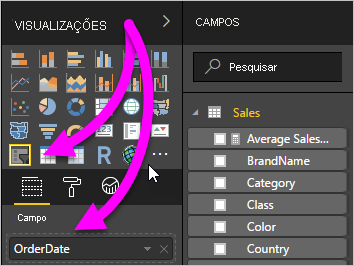
Selecione a segmentação de dados e, no painel Formatar, em Opções de configurações>da segmentação de>dados de visualizações, altere o Estilo para Data Relativa.
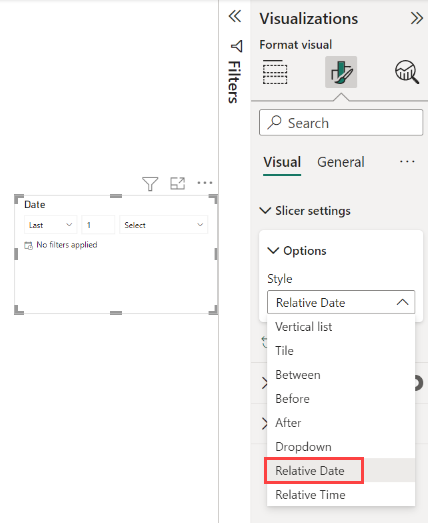
Você pode selecionar as configurações nas segmentações de dados.
Para a primeira configuração, você tem as seguintes opções:

- Último
- Próximo
- Esse
Na segunda configuração (no meio) na segmentação de datas relativas, insira um número para definir o intervalo de datas relativas.

Na terceira configuração, você escolhe a medida da data. Você tem as seguintes opções:

- Days (dias)
- Weeks
- Semanas (calendário)
- Months
- Meses (calendário)
- Years
- Anos (Calendário)
Se você selecionar Meses nessa lista e inserir 2 na configuração do meio, veja o que acontecerá:
se hoje for 20 de julho:
- Os dados incluídos em visuais restritos pela segmentação de dados mostram os dados dos dois meses anteriores,
- começando em 21 de maio até 20 de julho (a data de hoje).
Em comparação, se você selecionou Meses (calendário) , os visuais restringidos mostrarão dados de 1º de maio a 30 de junho (os dois últimos meses do calendário completos).
Criar o filtro de intervalo de data relativa
Você também pode criar um filtro de intervalo de datas relativas para a página de relatório ou para o relatório inteiro. Para fazer isso, arraste um campo de data do painel Campos para a caixa Filtros nesta página ou para a caixa Filtros em todas as páginas no painel Filtros:
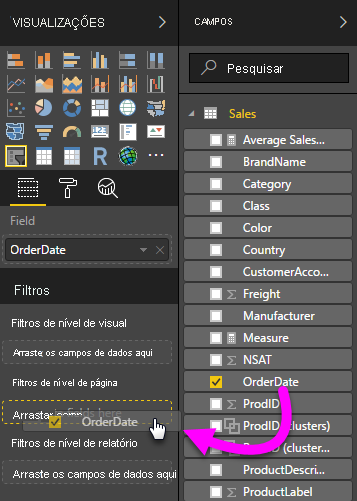
Uma vez lá, você pode alterar o intervalo de datas relativas. Isso é semelhante a como você pode personalizar a segmentação de datas relativas. Selecione Datas relativas na lista suspensa Tipo de filtro.
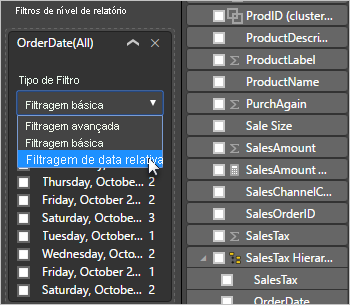
Depois de selecionar a Data relativa, você verá três seções a serem alteradas em Mostrar itens quando o valor, incluindo uma caixa numérica intermediária, assim como a segmentação.
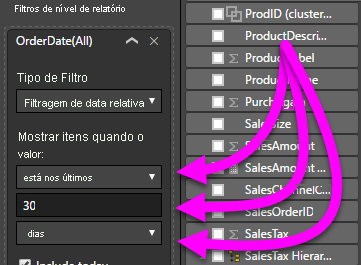
Considerações e limitações
No momento, as considerações e limitações a seguir aplicam-se ao filtro e à segmentação de intervalo de datas relativas.
- O tipo de dados do campo na segmentação precisa ser uma data e não o padrão de texto. Caso contrário, as opções relativas não são exibidas na segmentação.
- Os modelos de dados do Power BI não incluem informações de fuso horário. Os modelos podem armazenar horários, mas não há nenhuma indicação do fuso horário em que estão localizados.
- A segmentação e o filtro sempre se baseiam no horário em UTC. Se você definir um filtro em um relatório e enviá-lo para um colega em um fuso horário diferente, ambos verão os mesmos dados. A menos que você esteja no fuso horário UTC, você e seu colega precisarão considerar a diferença de horário.
- É possível converter dado capturados em um fuso horário local em UTC usando o Editor de Consultas.